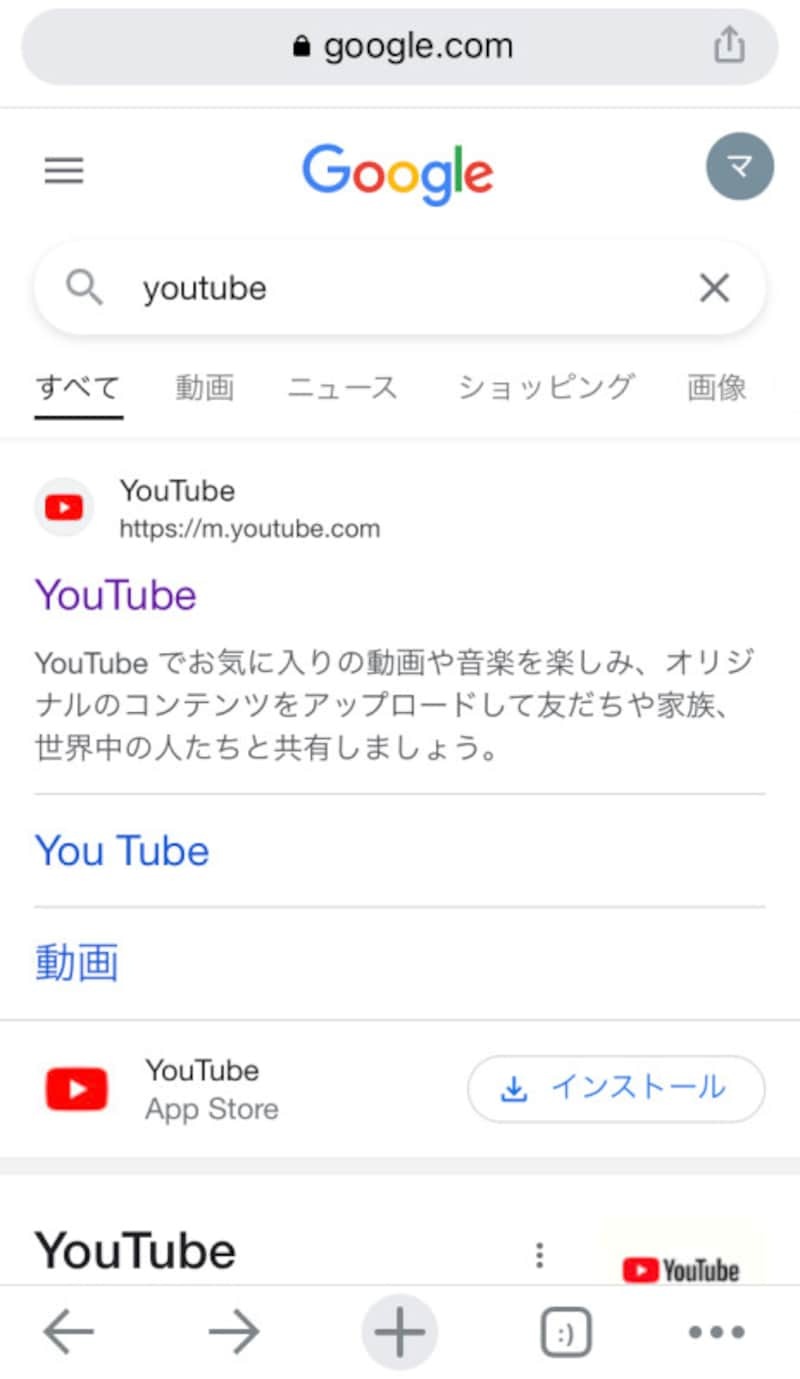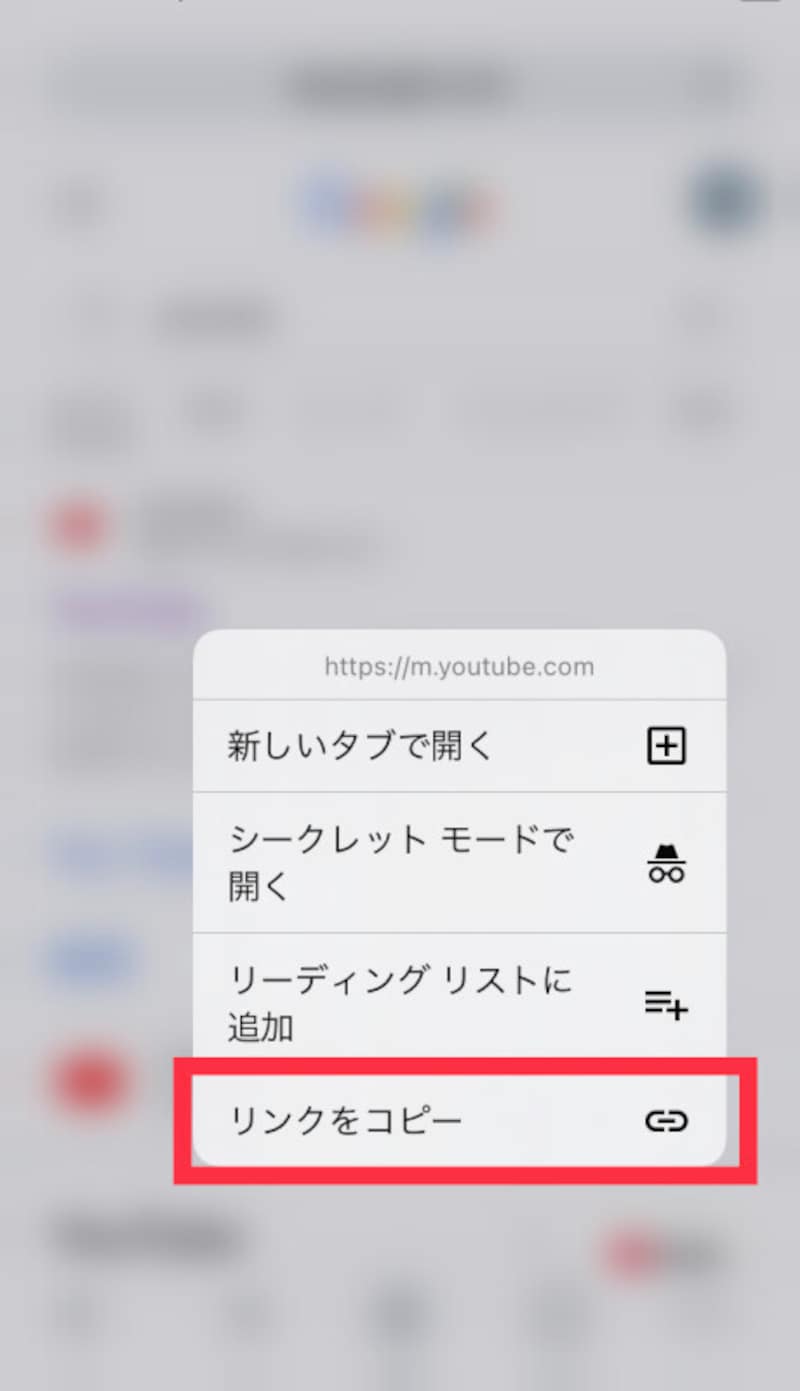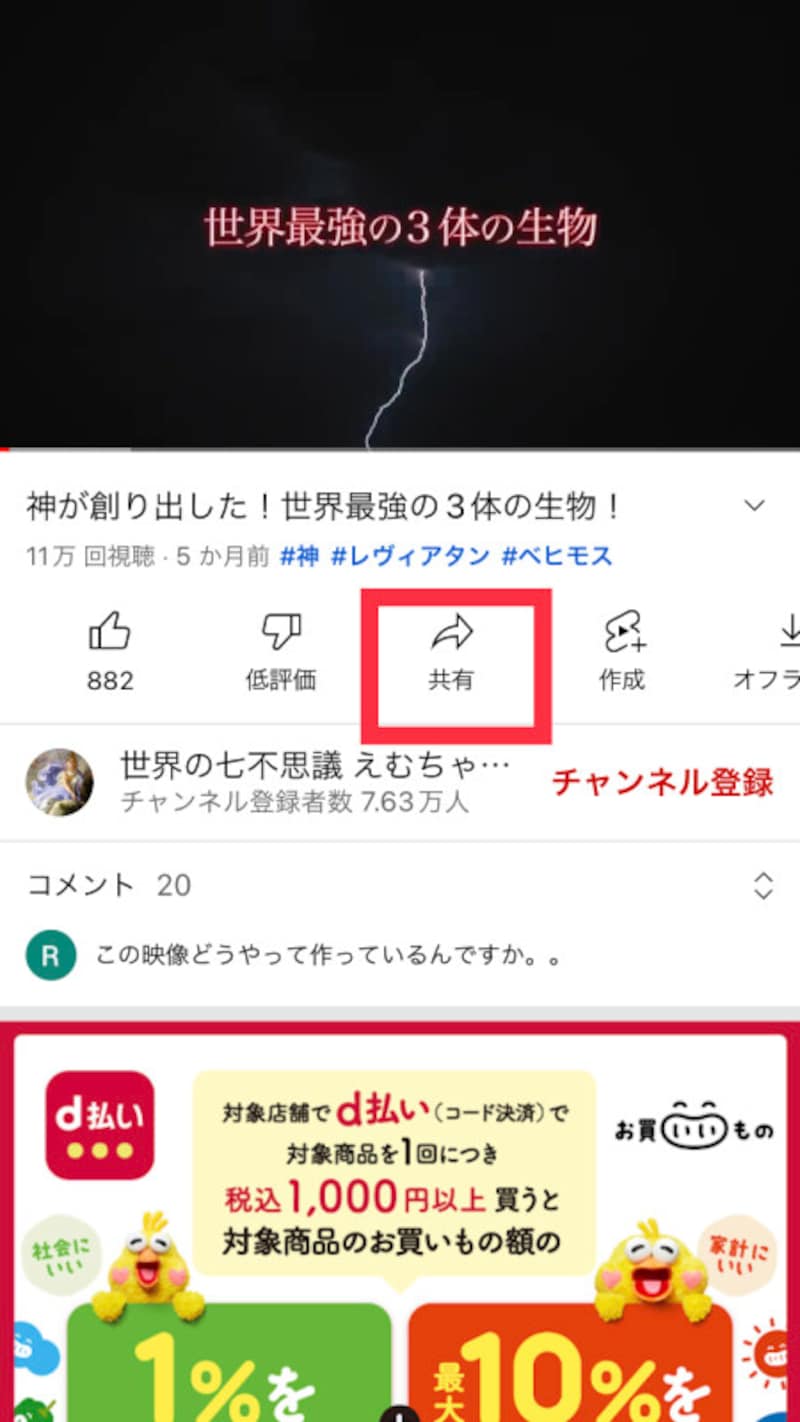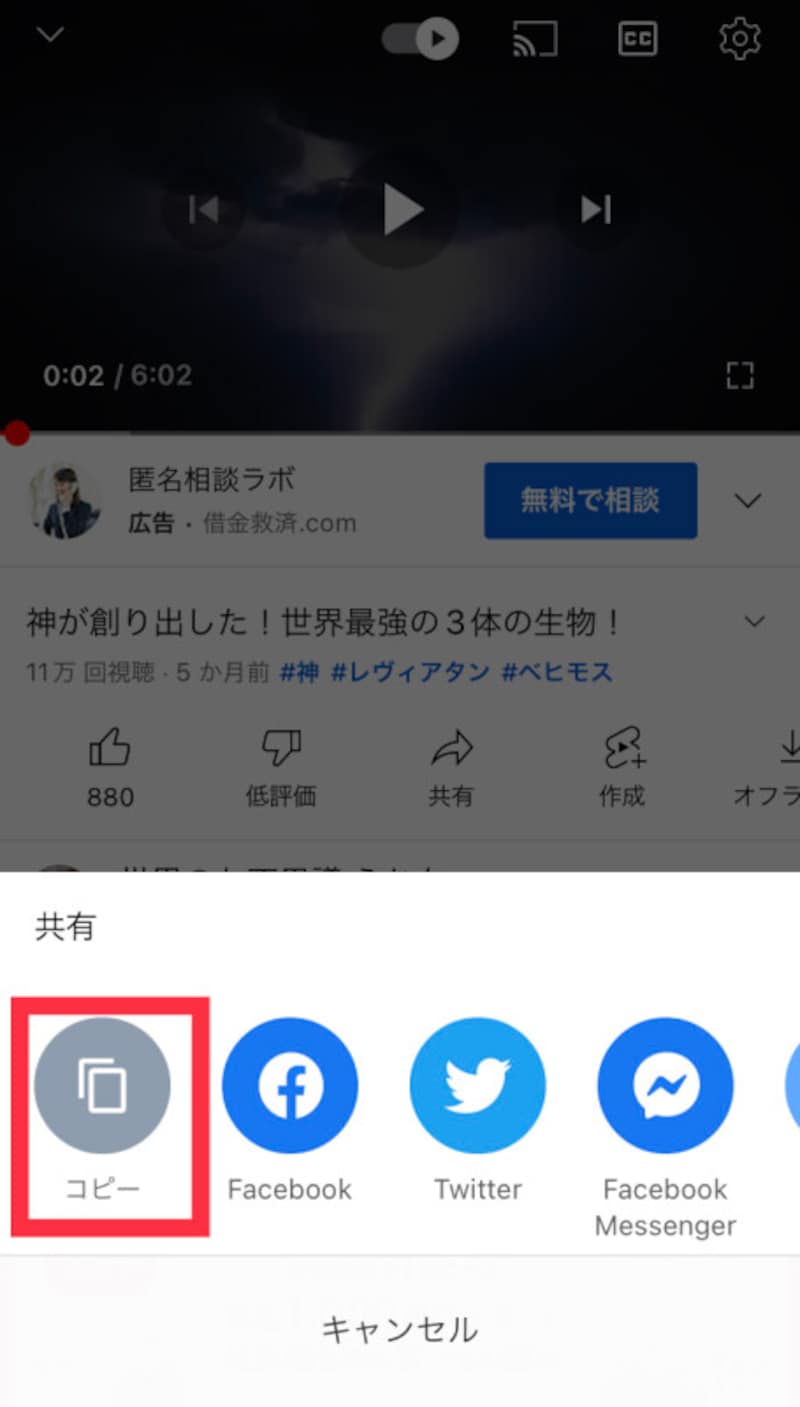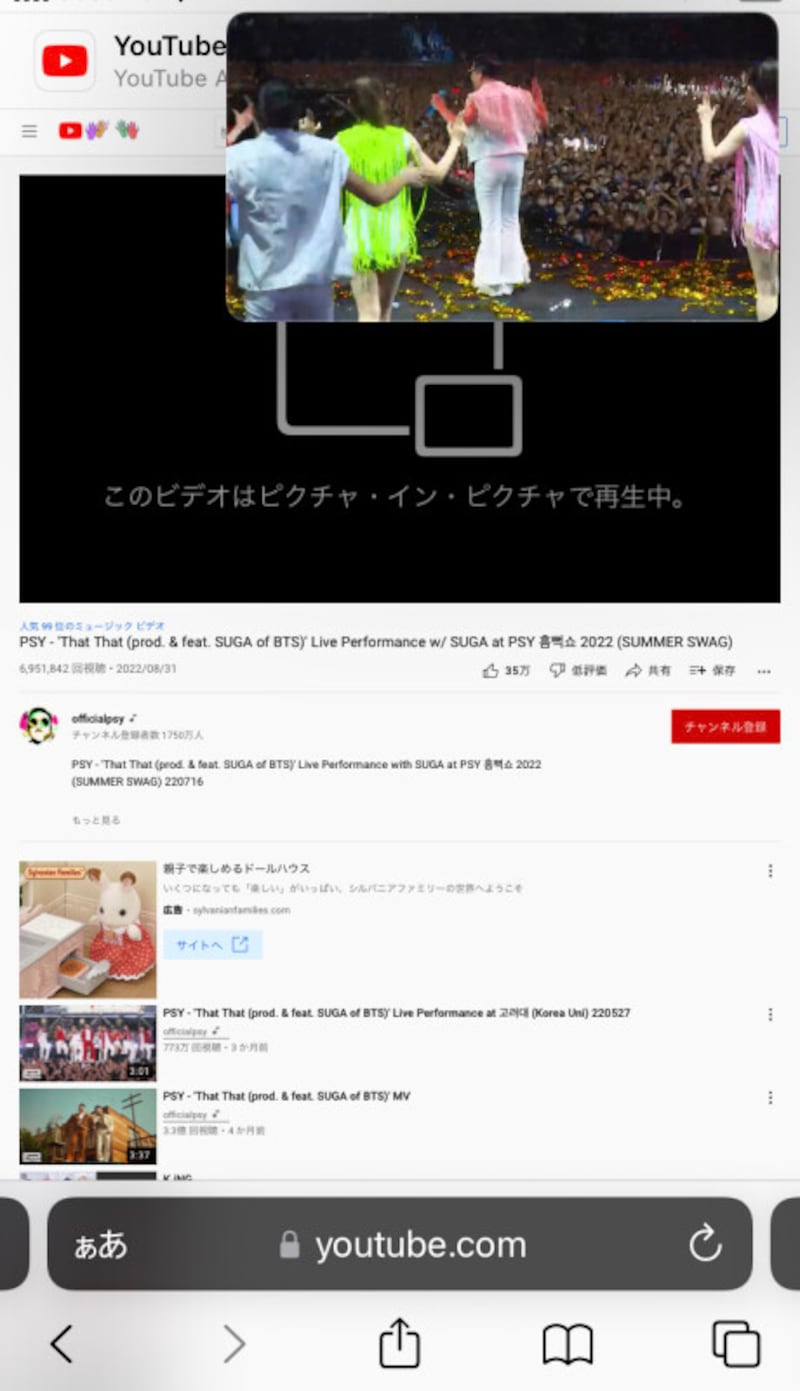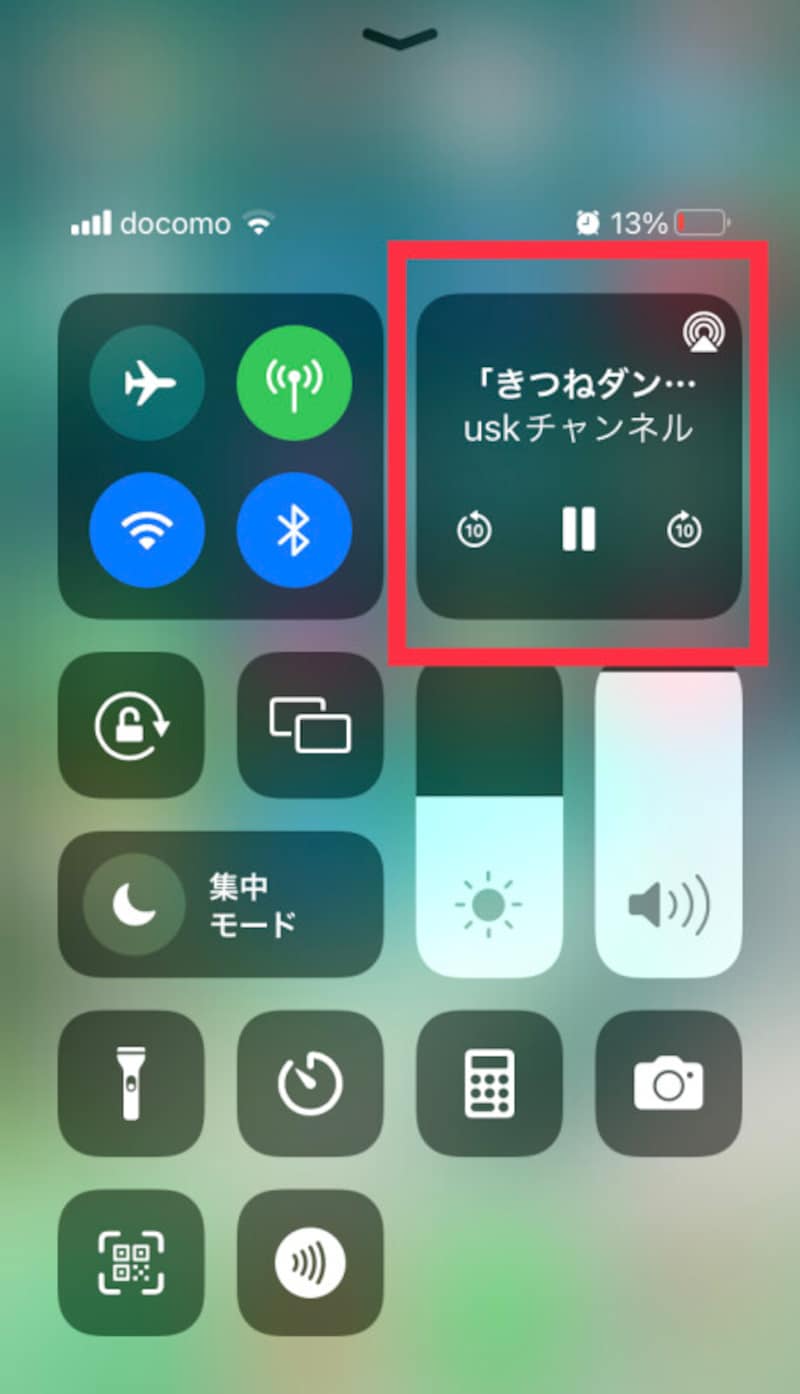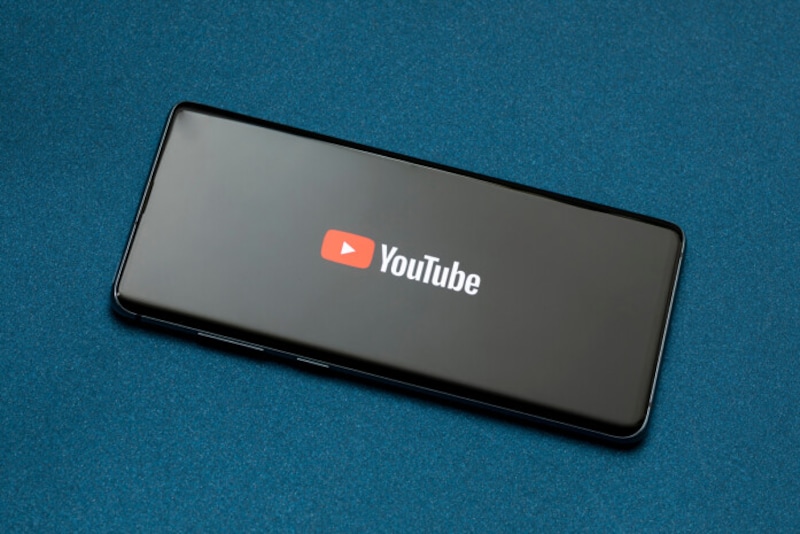
YouTubeをスマホのブラウザで見たい! やり方は?
YouTubeをスマホブラウザで見る方法
スマホのブラウザでYouTubeを開くには、以下の3つの方法があります。ここではGoogle Chromeを利用した操作例を解説しますが、Safariでも操作はほぼ同様です。1. 「新規タブ」で開く
SafariやGoogle Chrome等のブラウザでYouTubeを検索します。 そのままリンクをタップすると、ブラウザで表示するのではなく、YouTubeアプリに切り替わってしまうことがあります。その場合、リンクを長押しし、「新しいタブで開く」をタップすると、ブラウザでYouTubeを表示できます。 2. 「リンクをコピー」で開く
SafariやGoogle Chrome等のブラウザでYouTubeを検索します。リンクを長押しし、「リンクをコピー」をタップしてリンクをコピーします。 検索欄でリンクを貼り付けて検索するとブラウザでYouTubeを表示できます。
3. YouTubeアプリからURLをコピーして開く
アプリでYouTubeを見ている途中にブラウザに切り替えたいときに最もスムーズな方法です。
YouTubeアプリで動画を開き、動画タイトルの下の「共有」をタップします。 「コピー」でURLをコピーし、ブラウザを開いて検索欄にURLをペーストすると、ブラウザでその動画を表示することができます。
スマホでYouTubeをバックグラウンド再生する場合
このようにブラウザでYouTubeを開くのは、YouTubeをバックグラウンド再生したいからという場合が多いと思います。その際には、もう1つ操作を追加する必要があります。画面右下の三点リーダーをタップし「PC版サイトを見る」をタップします。 そうするとPCサイトが表示され、バックグラウンド再生が可能になります。 ここではピクチャ・イン・ピクチャ(小窓再生)でのバックグラウンド再生が行われています。小窓再生のない完全なバックグラウンド再生を行うには、iPhoneの「設定」アプリから一般→[ピクチャ・イン・ピクチャ]に進み、[自動的に開始]をオフにします。
この場合、ホーム画面に戻ったり、他のアプリを立ち上げたりすると、再生がいったん中断されます。再生を再開するために、画面右上から下にスワイプ(ホームボタンがある端末では画面下部から上にスワイプ)してコントロールセンターを開きます。 再生ボタンをクリックすると小窓再生のないバックグラウンド再生ができます。
YouTubeをブラウザで見れない場合
上記の方法でYouTubeをブラウザで表示できない場合は、以下を試してみましょう。■ブラウザのキャッシュを削除する
ブラウザのキャッシュが溜まりすぎていると、ブラウザの動作に支障をきたしてうまく作動しないことがあります。以下の方法でキャッシュを削除してみましょう
Safariの場合
- 「設定」アプリを開く
- 「Safari」を選択する
- 「履歴とWebサイトデータを消去」を選択する
- 「履歴とデータを消去」を選択する
Google Chromeの場合
- 画面右下の三点リーダーを選択する
- 「履歴」を選択して、画面左下の「閲覧履歴データを削除」を選択する
- 「キャッシュされた画像とファイル」をチェックする
- 「閲覧履歴データの削除」を選択する
■スマホ本体を再起動する
再起動はこの場合に限らず、様々な不具合が起きた際に試すべき手段です。スマホ本体を再起動するのも1つの手段です。
■ブラウザアプリを最新のバージョンにアップデートする
ブラウザのバージョンが最新ではないときにも、YouTubeをブラウザ視聴できないことがあります。最新ではない場合は「ブラウザをアップデートしてください」と表示されるはずなので、最新バージョンにアップデートしてみましょう。
【おすすめ記事】
・YouTubeの「おすすめ動画」が表示される仕組みは? なぜレコメンドされるの?
・YouTubeが見れないときの原因と対処法(スマホ、PC、テレビ)
・YouTubeの広告をブロックする方法(アプリ・PC)